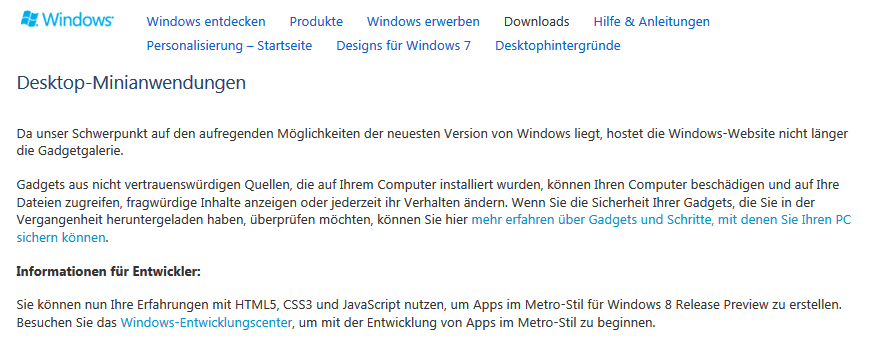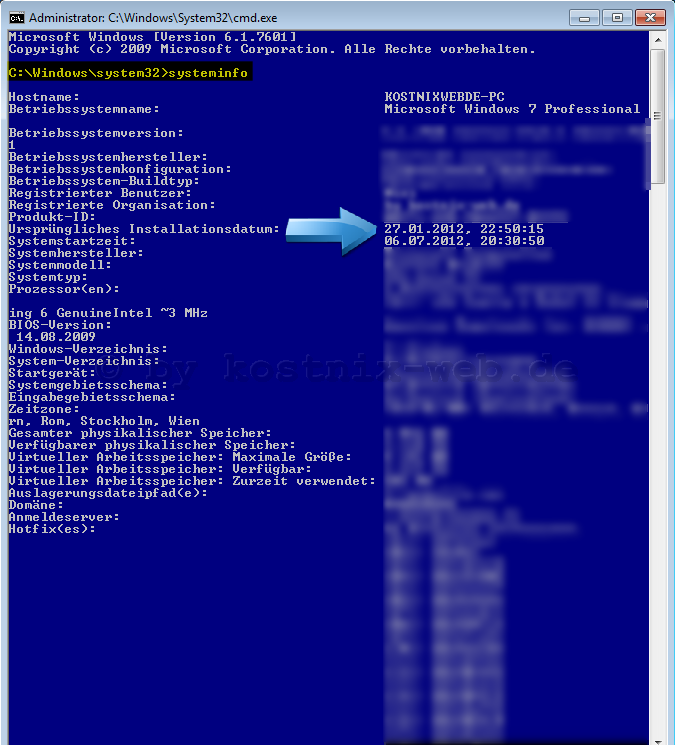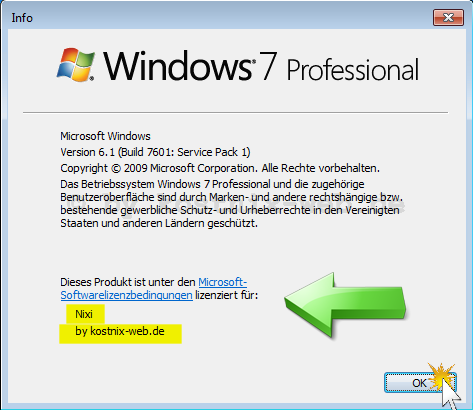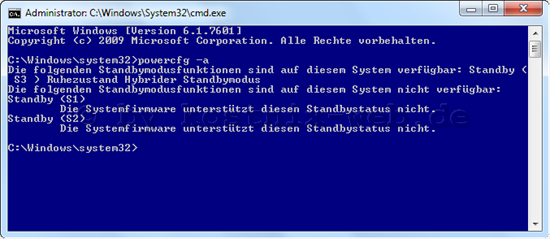Dateizuordnungen einsehen / ändern (cmd: assoc)
Was sind Dateizuordnungen? Nahezu jedes Dateiformat ist in Windows einem bestimmten Programm zugeordnet. Was aber, wenn das Zusammenspiel zwischen Datei und Programm nicht mehr funktioniert, wenn ungewünschte oder gar ungeeignete Programme eine Datei öffnen wollen oder sich eine Datei nicht mehr öffnen lassen will? Wie können diese Zuordnungen den eigenen Bedürfnissen angepasst werden?
Windows bietet in der Systemsteuerung verschiedene, teilweise recht unübersichtliche Einstellungsmöglichkeiten an, um dieses Problem zu beseitigen. Schneller geht es über die Kommandozeile.